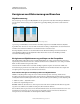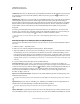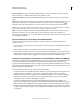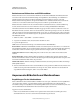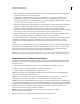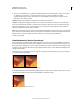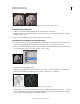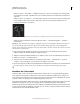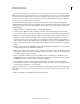Operation Manual
192
VERWENDEN VON PHOTOSHOP
Retuschieren und Transformieren
Letzte Aktualisierung 9.6.2011
Verwenden einer Kantenmaske, um nur bestimmte Merkmale im Bild mit „Unscharf maskieren“ scharfzuzeichnen
Scharfzeichnen einer Auswahl
1 Wählen Sie im Ebenenbedienfeld die Bildebene aus und zeichnen Sie eine Auswahl.
2 Wählen Sie „Filter“ > „Scharfzeichnungsfilter“ > „Unscharf maskieren“. Ändern Sie die Optionen wie gewünscht
und klicken Sie auf „OK“.
Nur die Auswahl wird scharfgezeichnet, der Rest des Bildes bleibt unverändert.
Scharfzeichnen eines Bildes mit einer Kantenmaske
1 Erstellen Sie eine Maske, um ausgewählte Bildbereiche scharfzuzeichnen. Für das Erstellen einer solchen Maske
gibt es mehrere Möglichkeiten. Wenden Sie Ihre bevorzugte Methode an oder gehen Sie wie folgt vor:
• Öffnen Sie das Kanälebedienfeld und wählen Sie den Kanal aus, der das Graustufenbild mit dem höchsten Kontrast
im Dokumentfenster anzeigt. Dies ist meist der Grün- oder Rot-Kanal.
Auswählen des Kanals mit dem größten Kontrast
• Duplizieren Sie den ausgewählten Kanal.
• Wählen Sie den duplizierten Kanal aus und wählen Sie dann „Filter“ > „Stilisierungsfilter“ > „Konturen finden“.
• Wählen Sie zum Umkehren des Bildes die Optionen „Bild“ > „Korrekturen“ > „Umkehren“.
Bild nach Anwendung des Konturen-finden-Filters und nach Anwendung des Befehls „Umkehren“
• Vergewissern Sie sich, dass das Umkehrbild immer noch ausgewählt ist, und wählen Sie dann „Filter“ > „Sonstige
Filter“ > „Helle Bereiche vergrößern“. Legen Sie für den Radius einen niedrigen Wert fest und klicken Sie auf „OK“,
um die Kanten zu verbreitern und die Pixel zufällig zu verteilen.